배터리 전원일 때 서버에 대한 백그라운드 동기화를 비활성화하는 방법
Microsoft Application Virtualization 또는 App-V 를 사용하고 컴퓨터가 배터리 전원일 때 서버에 대한 백그라운드 동기화를 비활성화 하려면 다음과 같이 하십시오. (disable background synchronization)레지스트리 편집기(Registry Editor) 및 로컬 그룹 정책 편집기(Local Group Policy Editor) 를 사용 하여 배터리 전원이 켜져 있을 때 Windows 11/10/Server 가 데이터를 서버와 동기화 하지 못하도록 차단할 수 있습니다 .
Microsoft Application Virtualization 을 사용하면 관리 대상 서버에 가상으로 Win32 앱 을 설치하고 사용할 수 있습니다 . 그렇게 하면 전원 상태에 관계없이 컴퓨터가 선택한 서버와 자동으로 동기화됩니다. 랩톱 컴퓨터를 사용 중이고 약간의 전력을 절약하려면 자동 백그라운드 동기화를 비활성화할 수 있습니다.
배터리 전원(Battery Power) 일 때 서버에 대한 백그라운드 동기화(Background Sync) 를 비활성화하는 방법
그룹 정책(Group Policy) 을 사용하여 배터리 전원이 켜져 있을 때 서버에 대한 백그라운드 동기화를 비활성화 하려면 다음 단계를 따르십시오.
- Win+S 를 누르고 gpedit.msc 를 검색합니다 .
- (Click)개별 검색 결과를 클릭 합니다.
- 컴퓨터 구성 의 (Computer Configuration)PowerManagement 로 이동합니다 .
- 배터리 전원 설정 시 서버에 백그라운드 동기화 활성화(Enable background sync to server when on battery power) 를 두 번 클릭 합니다.
- 비활성화 (Disabled ) 옵션을 선택합니다 .
- 확인 (OK ) 버튼을 클릭 합니다.
이 단계에 대해 자세히 알아보겠습니다.
시작하려면 로컬 그룹 정책 편집기(Local Group Policy Editor) 를 열어야 합니다 . 이를 위해 Win+S 키보드 단축키를 눌러 작업 표시줄(Taskbar) 검색 상자를 빠르게 열고 gpedit.msc 를 입력하고 개별 검색 결과를 클릭할 수 있습니다.
다음으로 다음 경로로 이동합니다.
Computer Configuration > Administrative Templates > System > App-V > PowerManagement
오른쪽 에서 배터리 전원일 때 서버에 백그라운드 동기화 활성화(Enable background sync to server when on battery power) 라는 설정을 찾을 수 있습니다 . 이 설정을 두 번 클릭하고 사용 안 함 옵션을 선택 합니다 (Disabled ) .
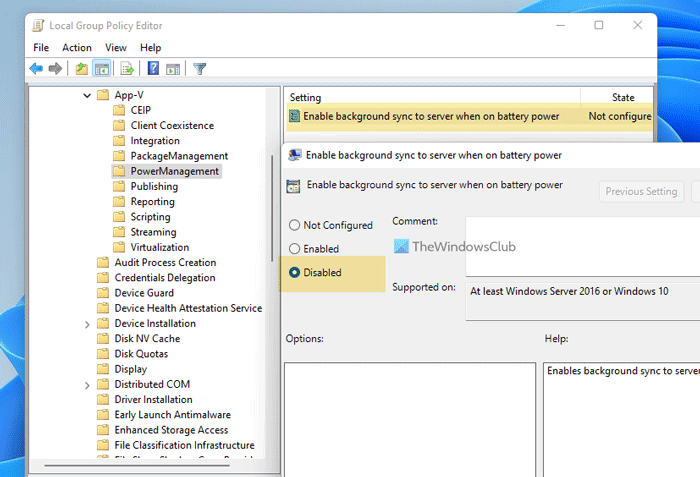
확인 (OK ) 버튼을 클릭 하여 변경 사항을 저장합니다.
그 후에는 컴퓨터가 배터리 전원일 때 백그라운드에서 서버와 데이터를 동기화하지 않습니다. 이 동기화를 켜려면 사용 (Enabled ) 옵션을 선택해야 합니다.
레지스트리 편집기(Registry Editor) 를 사용하여 동일한 작업을 수행할 수 있습니다 . 그러나 그렇게 할 계획이라면 먼저 시스템 복원 지점을 만드는 것을 잊지 마십시오 .
배터리 전원이 켜져 있을 때 서버에 대한 백그라운드 동기화를 끄는 방법
레지스트리(Registry) 를 사용하여 배터리 전원이 켜져 있을 때 서버에 대한 백그라운드 동기화를 끄려면 다음 단계를 따르십시오.
- 작업 표시줄 검색 상자에서 regedit 를 검색 합니다.
- 검색 결과를 클릭(Click) 하고 예 (Yes ) 옵션을 선택하십시오.
- HKLM 에서 (HKLM)Microsoft 로 이동합니다 .
- Microsoft > New > Key 를 마우스 오른쪽 버튼으로 클릭합니다 .
- 이름을 AppV 로 지정합니다 .
- AppV > New > Key 를 마우스 오른쪽 버튼으로 클릭합니다 .
- 이름을 Client 로 지정합니다 .
- Client > New > Key. 를 마우스 오른쪽 버튼으로 클릭합니다 . 이름을 PowerManagement 로 설정합니다 .
- PowerManagement > New > DWORD (32-bit) Value 을 마우스 오른쪽 버튼으로 클릭합니다 .
- SyncOnBatteriesEnabled라고 합니다.
- 컴퓨터를 다시 시작합니다.
먼저 작업 표시줄(Taskbar) 검색 상자 에서 regedit 를 검색하고 개별 검색 결과를 클릭한 다음 UAC 프롬프트에서 예 옵션을 선택하여 (Yes )레지스트리 편집기를 엽니다 . 그 후 다음 경로로 이동합니다.
HKEY_LOCAL_MACHINE\SOFTWARE\Policies\Microsoft
여기에서 하위 키를 만들어야 합니다. 이를 위해 Microsoft(Microsoft) 를 마우스 오른쪽 버튼으로 클릭하고 New > Key 를 선택 하고 이름을 AppV 로 지정합니다 . 그런 다음 AppV(AppV) 를 마우스 오른쪽 버튼으로 클릭하고 New > Key 를 선택 하고 이름을 Client 로 설정합니다 .
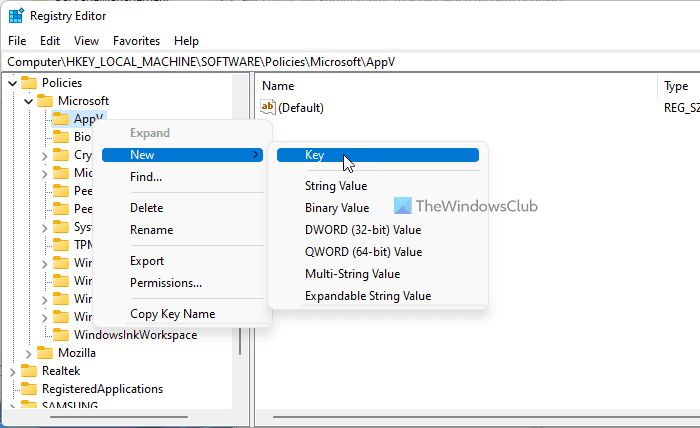
그런 다음 다른 키를 만들어야 합니다. 클라이언트(Client) 키 에서 동일한 단계를 수행하여 완료할 수 있습니다. 이번에는 이름을 PowerManagement 로 설정해야 합니다 .
그런 다음 PowerManagement(PowerManagement) 키 를 마우스 오른쪽 버튼으로 클릭하고 New > DWORD (32-bit) Value 을 선택하고 이름을 SyncOnBatteriesEnabled 로 지정 합니다.
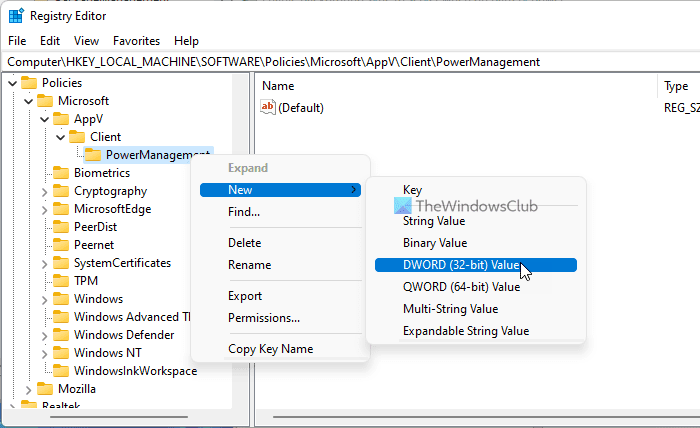
기본적으로 0 값 데이터와 함께 제공되며 서버에 대한 자동 백그라운드 동기화를 중지하려면 그대로 유지해야 합니다.
마지막으로 컴퓨터를 다시 시작하여 변경 사항을 가져옵니다.
방전 배터리에 동기화가 있습니까?
예, 다른 작업이나 프로세스와 마찬가지로 백그라운드 동기화는 배터리를 많이 소모합니다. 클라우드 스토리지든 App-V 동기화든 배터리 소모를 줄이려면 자동 동기화를 비활성화해야 합니다.
백그라운드 동기화를 끄면 어떻게 됩니까?
백그라운드 동기화를 끄면 파일이 해당 서버에 자동으로 업데이트되지 않습니다. 이 경우 앱이 가상으로 설치된 서버의 일부 변경 사항을 놓칠 수 있습니다. 그러나 서비스를 수동으로 실행하면 모든 것을 되돌릴 수 있습니다.
읽기: (Read: )Windows에서 장치 간에 설정을 동기화하는 방법.
Related posts
Battery Power에서 실행 중일 때 Security Intelligence Updates 사용 중지
Internet Explorer에서 웹을 탐색하는 동안 배터리 전원을 절약하는 방법
모든 PC를 동기화하기 위해 도메인에서 NTP 서버를 찾는 방법
Surface 켜지지 않거나 Battery 과금 문제가 아닙니다
Windows 11/10에서 Battery drain 문제를 해결하는 방법
Windows 10에서 Time Server를 추가하거나 변경하는 방법
Windows Server 2022 Editions 비교 및 토론
Windows 10에서 VSS를 관리하는 Use Vssadmin command-line
Windows Server backup Amazon S3를 자동화하는 방법
DNS Server Xbox One에서 더 빨리 변경하는 방법
Windows 10에서 공개 VPN Server을 만드는 방법
Discord and Invite friends에서 Chat Server를 만드는 방법
Registry or Group Policy Editor를 사용하여 Battery notification 설정 관리
504 Gateway Timeout Error and How 란 무엇입니까?
Fix OneDrive는 Server error에 연결할 수 없습니다
Windows Server 2022 Features 제거 또는 사용되지 않습니다
Fix Server를 찾을 수 없음, Firefox는 서버를 찾을 수 없습니다
Windows Server 2022 New 특징 : 새로운 기능 및 Download ISO
Windows Server Insider Preview Builds을 어디에서 다운로드 할 곳이 있습니까?
Setup Filezilla Server and Client : Screenshot and Video tutorial
